Apple TV kasutusjuhend
- Tere tulemast
- Mis on uut operatsioonisüsteemis tvOS 18?
-
-
- Heli ja video voogesitamine Apple TV-ga
- AirPlay-toega kõlarite kasutamine Apple TV-ga
- AirPods- või Beats-kõrvaklappide kasutamine Apple TV-ga
- Bluetooth-seadmete ühendamine
- iPhone’i, iPad või Apple Watchi kasutamine kaugjuhimispuldina
- iPhone’i või iPad kasutamine klaviatuurina
- iPhone’i või iPad kasutamine veebikaamerana
- Apple TV juhtimiseks Siri kasutamine teistes seadmetes
-
-
- TV rakenduse ülevaade
- Minge Apple TV rakendusse
- Apple TV+, MLS Season Passi või kanali tellimine
- Home-kuva vaatamise alustamine
- Video taasesituse juhtimine
- Search Apple TV rakenduses
- Apple TV+ orginaalsarjade vaatamine
- MLS-i vaatamine
- Spordi vaatamine
- Filmide või telesaadete ostmine või laenutamine
- Teie kogus olevate filmide ja telesaadete sirvimine
- Soovituste haldamine
- Apple TV rakenduse seadete muutmine
-
- Rakenduse Music ülevaade
- Teenuse Apple Music tellimine
- Kuulamise alustamine Home-kuvas
- Muusika juhtimine taasesituse ajal
- Lugude, esitajate või albumite otsimine
- Uue muusika avastamine
- Funktsiooni Apple Music Sing kasutamine
- Muusika koos esitamine SharePlay abil
- Raadiojaamade kuulamine
- Muusikavideote vaatamine
- Oma kogus oleva muusika sirvimine
- Vaadake, mida sõbrad kuulavad
- Soovituste haldamine
- Rakenduse Music seadete reguleerimine
-
- Rakenduse Fitness ülevaade
- Apple Watchi või iPhone’i ühendamine
- Teenuse Apple Fitness+ tellimine
- Treeningu alustamine kuvast For You
- Treeningu üksikasjade kuvamine ning taasesituse juhtimine
- Treeningute sirvimine või otsimine
- Treeningute salvestamine hilisemaks
- Treeningute kombineerimine virnadega
- Kohandatud kava vaatamine ja haldamine
- Treenige SharePlay abil koos
- App Store
- Search
-
-
- Kaugjuhtimispuldi seadete muutmine
- Salvestusruumi vabastamine
- Wi-Fi-võrguseadete muutmine
- Ühekordse sisselogimise seadete muutmine
- Kindlate kasutaja seadete reguleerimine
- Kindlate rakenduste seadete reguleerimine
- AirPlay ja HomeKiti seadete reguleerimine
- Siri seadete reguleerimine
- Privaatsusseadete reguleerimine
- Autoriõigused
Rakendusest Music otsimine Apple TV-s
Rakenduse Apple Music kuvast Search saate otsida kindlat lugu, esitajat või albumit teenusest Apple Music või oma kogust või saate leida midagi kategooriaid sirvides.
Kategooriate sirvimine
Avage Apple TV-s rakendus Music
 .
.Liikuge ekraani ülaosas jaotisse Search
 .
.Liikuge alla, et kuvada kategooriad žanri, dekaadi, selliste tegevuste nagu Focus või Sleep või funktsioonide nagu Spatial Audio või Apple Music Sing alusel.
Valige kategooria, et sirvida vastavas kategoorias olevat muusikat.
Vajutage Search-kuvasse naasmiseks kaugjuhtimispuldil nuppu
 või
või 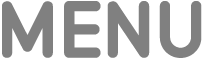 .
.
Kindla loo, esitaja või albumi otsimine
Avage Apple TV-s rakendus Music
 .
.Liikuge ekraani ülaosas jaotisse Search
 .
.Sisestage otsitav (nt laulu pealkiri või sõnad).
Vihje: Kui soovite otsida, siis lihtsalt kirjeldage loomulike sõnadega mida te otsite, nt “hit songs from movies” (filmihitid) või “nostalgic songs from the ’90s” (nostalgilised 90ndate lood).
Saate teha järgmisi toiminguid.
Liikuge alla soovitud otsingutermini juurde, seejärel valige see selle termini otsimiseks.
Liikuge alla jaotisse Top Hits, seejärel valige esitatav üksus või vaadake lisateavet.
Oma otsingu piiramiseks oma koguga liikuge ekraaniklaviatuuri all jaotisse Your Library.
Siri: Vajutage ja hoidke kaugjuhtimispuldil nuppu ![]() all, seejärel paluge Siril esitada kindlat lugu, albumit, esitajat või žanri.
all, seejärel paluge Siril esitada kindlat lugu, albumit, esitajat või žanri.